küsimus
Probleem: kuidas installida Google Bard rakendusena Windowsi?
Tere. Kas on võimalik Bardi installida Windowsi rakendusena? Kõik ettepanekud oleksid teretulnud.
Lahendatud Vastus
Google Bard on Google'i vestluspõhine AI-vestlusbot, mis kasutab loomulikku keeletöötlust, et pakkuda keerukatele küsimustele inimlikumaid vastuseid. See loodi vastuseks OpenAI ChatGPT kasvavale populaarsusele[1] ja põhineb LaMDA perekonnal[2] suurtest keelemudelitest.
Üks Google Bardi kasutamise eeliseid on see, et see võimaldab kasutajatel AI-vestlusbotiga suhelda vestlusrobotiga ja inimlikumalt. Bard loodi keeruliste päringute käsitlemiseks ning informatiivsete ja täpsete vastuste pakkumiseks paljudel teemadel.
Kuigi Google töötab selle kallal, et integreerida Bard otse oma Chrome'i brauserisse, pole praegu selle tehnoloogia jaoks spetsiaalset töölauarakendust. Kasutajad saavad endiselt installida Bard AI kogemuse Microsoft Edge'i ja Google Chrome'i progressiivse veebirakendusena (PWA).[3]
Progressiivsed veebirakendused võimaldavad veebisaite installida arvutisse omarakendustena, pakkudes mitmeid eeliseid näiteks võrguühenduseta töötamise võimalus, automaatsed värskendused, teatised ning lihtne installimine ja desinstallimine. Nende funktsioonide rakendamise eest vastutab aga arendaja. See juhend näitab teile, kuidas installida Bard kahe erineva brauseriga Windowsi rakendusena. Allpool on toodud samm-sammult juhised.
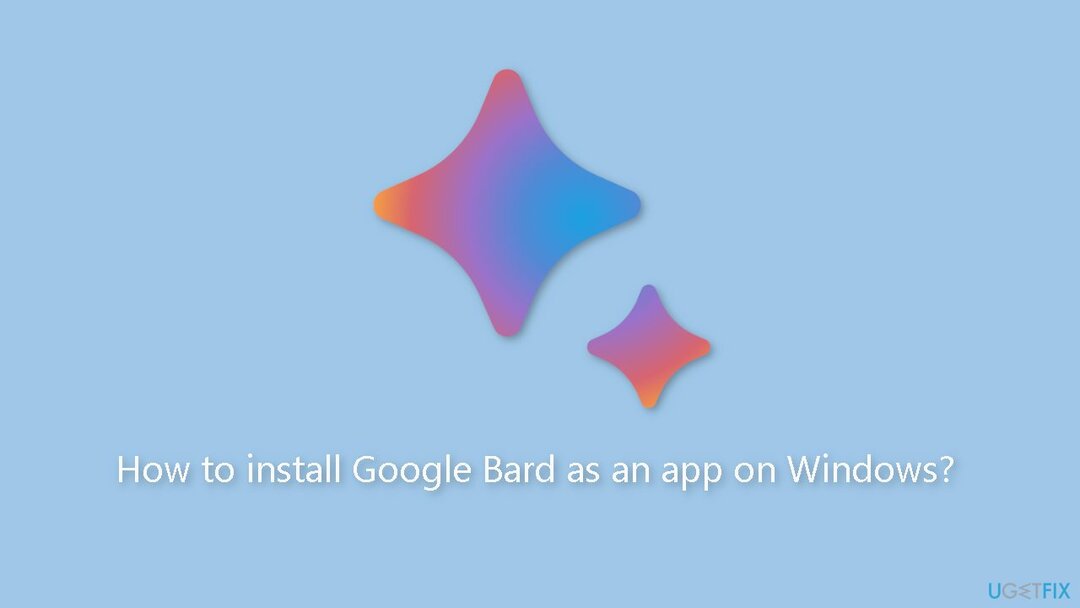
1. meetod. Kasutage Google Chrome'i
Arvuti tippjõudluse taastamiseks peate ostma litsentsitud versiooni Restoro Maci pesumasin X9 remonditarkvara.
Installige:
- Avatud Google Chrome.
- Avatud Bard (veeb).
- Klõpsake nuppu Kohanda ja kontrolli (kolme punktiga) nuppu paremas ülanurgas.
- Valige Rohkem tööriistu menüü ja valige Loo otsetee valik.
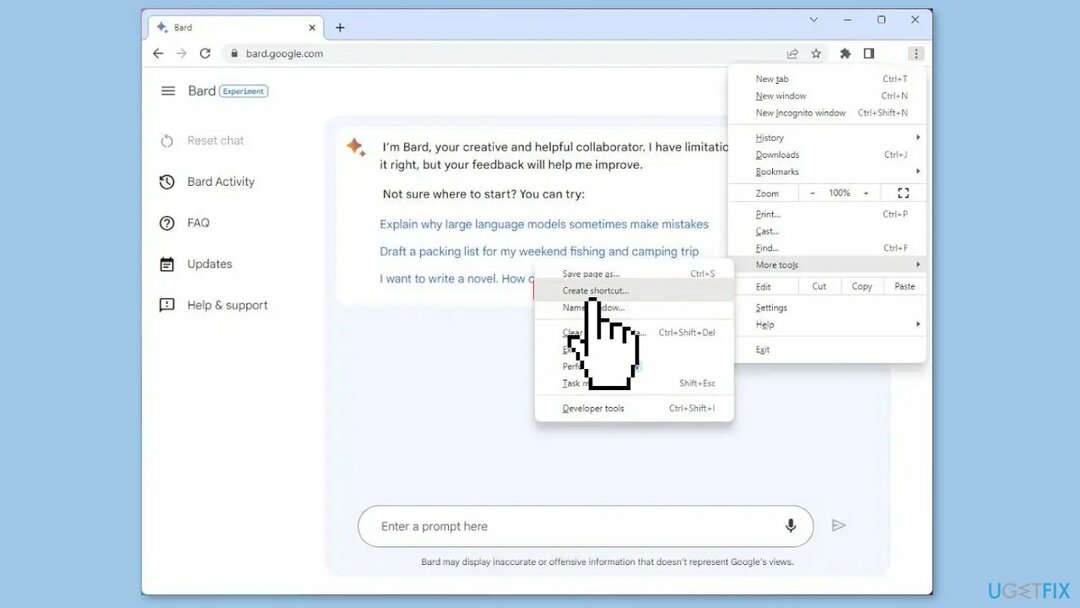
- Kontrolli Ava aknana valik.
- Klõpsake nuppu Loo nuppu.
Desinstalli:
- Avatud Google Chrome.
- Sisestage või kleepige see URL otsinguribale: chrome://apps
- Vajutage Sisenema Chrome'i rakenduste seadete lehele navigeerimiseks.
- Otsige üles Google Bard rakenduse ikoon.
- Paremklõps rakenduse Google Bard ikooni.
- Valige Eemalda Chrome'ist valik kontekstimenüüst.
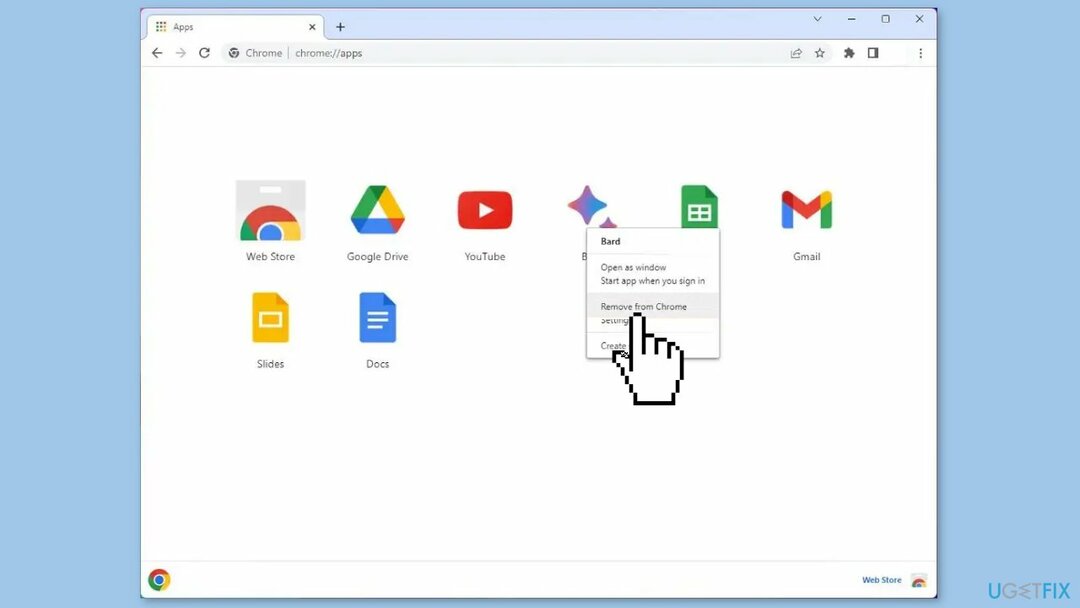
Teise võimalusena saate rakenduse Google Bard menüüst Seaded eemaldada.
- Ava Seaded menüü, klõpsates nuppu kolme punktiga nupp Chrome'i akna paremas ülanurgas.
- Kliki Rakendused all Seaded.
- Valige Rakendused ja funktsioonid ja otsige rakendust Google Bard.
- Klõpsake nuppu Google Bard rakendus ja valige Desinstallige.
- Samuti saate rakenduse eemaldada Menüü Start.
- Ava Menüü Start ja leidke asukoht Google Bard rakendus.
- Paremklõps rakendust ja valige Desinstallige kontekstimenüüst.
- Küsimisel kinnitage desinstallimine.
2. meetod. Kasutage Microsoft Edge'i
Arvuti tippjõudluse taastamiseks peate ostma litsentsitud versiooni Restoro Maci pesumasin X9 remonditarkvara.
Installige:
- Avatud Microsoft Edge.
- Avatud Bard (veeb).
- Klõpsake nuppu Seaded ja palju muud (kolme punktiga) nuppu brauseriakna paremas ülanurgas.
- Valige rippmenüüst Rakendused valik.
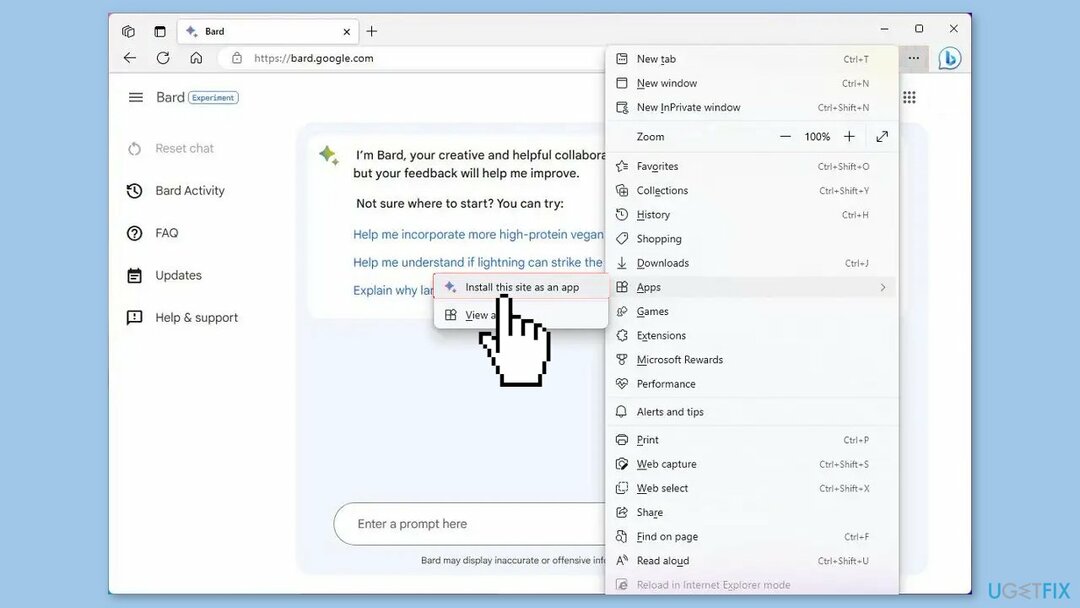
- Otsige üles Installige see sait rakendusena valikut ja klõpsake seda.
- Klõpsake nuppu Installi nupp installimise kinnitamiseks.
Desinstalli:
- Avatud Microsoft Edge.
- Klõpsake nuppu Seadedja veel (kolme punktiga) nuppu paremas ülanurgas.
- Valige Rakendused alammenüü ja valige Vaadake rakendusi valik.
- Klõpsake nuppu Rohkem seadeid (kolme punktiga) nuppu paremas ülanurgas ja valige Rakenduste haldamine valik.
- all Installitud rakendused jaotises klõpsake nuppu Üksikasjad nupp rakenduse jaoks.
- Klõpsake nuppu Desinstallige nuppu.
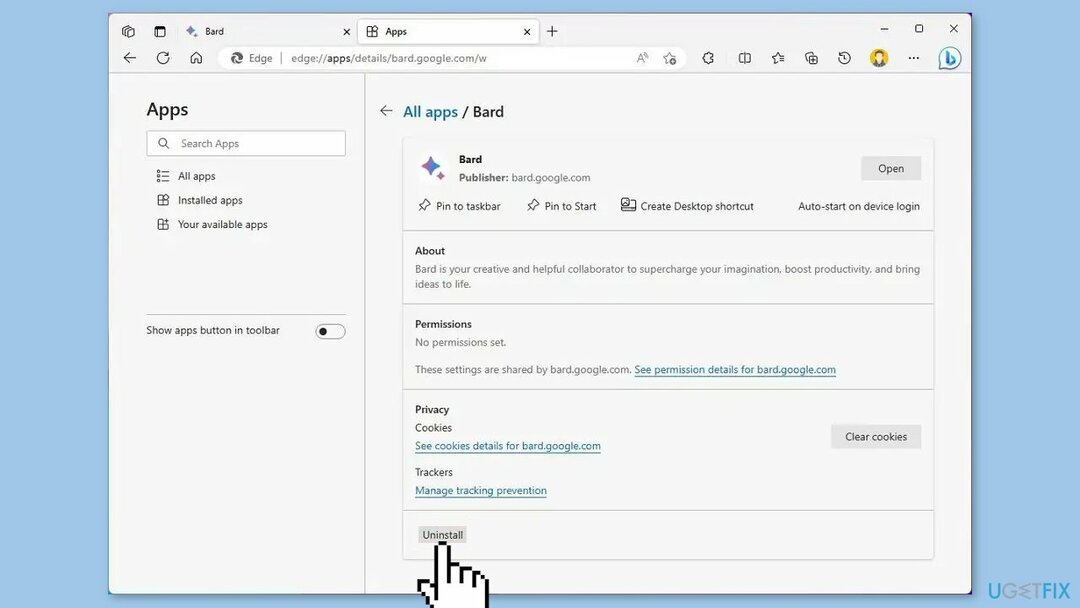
- (Valikuline) Kontrollima a Kustutage ka andmed Microsoft Edge'ist valik.
- Klõpsake nuppu Eemalda nuppu.
- Teise võimalusena saate rakenduse ka desinstallida Seaded > Rakendused > Installige rakendused, valides rakenduse ja klõpsates nuppu Desinstallige nuppu. Või alates Menüü Start, paremklõpsake rakendust ja valige Desinstallige nuppu.
Optimeerige oma süsteem ja muutke see tõhusamaks
Optimeerige oma süsteem kohe! Kui te ei soovi oma arvutit käsitsi kontrollida ja teil on raskusi seda aeglustavate probleemide leidmisega, võite kasutada allpool loetletud optimeerimistarkvara. Kõiki neid lahendusi on ugetfix.com meeskond testinud, et olla kindel, et need aitavad süsteemi täiustada. Arvuti optimeerimiseks vaid ühe klõpsuga valige üks järgmistest tööriistadest.
Pakkumine
tee seda kohe!
Lae allaarvuti optimeerijaÕnn
Garantii
tee seda kohe!
Lae allaarvuti optimeerijaÕnn
Garantii
Kui te pole Restoroga rahul ja arvate, et see ei suutnud teie arvutit täiustada, võtke meiega julgelt ühendust! Palun esitage meile kõik oma probleemiga seotud üksikasjad.
See patenteeritud parandusprotsess kasutab 25 miljonist komponendist koosnevat andmebaasi, mis võib asendada kasutaja arvutis kõik kahjustatud või puuduvad failid.
Kahjustatud süsteemi parandamiseks peate ostma selle litsentsitud versiooni Restoro pahavara eemaldamise tööriist.Kahjustatud süsteemi parandamiseks peate ostma selle litsentsitud versiooni Maci pesumasin X9 pahavara eemaldamise tööriist.
Kaitske oma veebipõhist privaatsust VPN-kliendiga
VPN on otsustava tähtsusega kasutaja privaatsus. Veebijälgijaid, nagu küpsiseid, ei saa kasutada mitte ainult sotsiaalmeedia platvormid ja muud veebisaidid, vaid ka teie Interneti-teenuse pakkuja ja valitsus. Isegi kui rakendate oma veebibrauseri kaudu kõige turvalisemaid sätteid, saab teid siiski jälgida Interneti-ühendusega rakenduste kaudu. Pealegi pole privaatsusele keskendunud brauserid, nagu Tor, vähenenud ühenduse kiiruse tõttu optimaalne valik. Parim lahendus teie ülima privaatsuse tagamiseks on Privaatne Interneti-juurdepääs - olge võrgus anonüümne ja turvaline.
Andmete taastamise tööriistad võivad vältida failide püsivat kadumist
Andmete taastamise tarkvara on üks võimalustest, mis võib teid aidata taastada oma failid. Kui olete faili kustutanud, ei kao see õhku – see jääb teie süsteemi nii kauaks, kuni selle peale uusi andmeid ei kirjutata. Data Recovery Pro on taastetarkvara, mis otsib teie kõvakettalt kustutatud failide töökoopiaid. Tööriista kasutades saate vältida väärtuslike dokumentide, koolitööde, isiklike piltide ja muude oluliste failide kadumist.